Cara Menghapus File Terbaru Dari Akses Cepat di Windows 11
Bermacam Macam / / November 09, 2023
Akses Cepat di File Explorer memungkinkan Anda melihat dan mengakses file dan folder terbaru dengan mudah. Meskipun nyaman, Anda mungkin ingin menghapus file dari Akses Cepat di Windows 11 untuk menjaga privasi atau merapikan daftar.
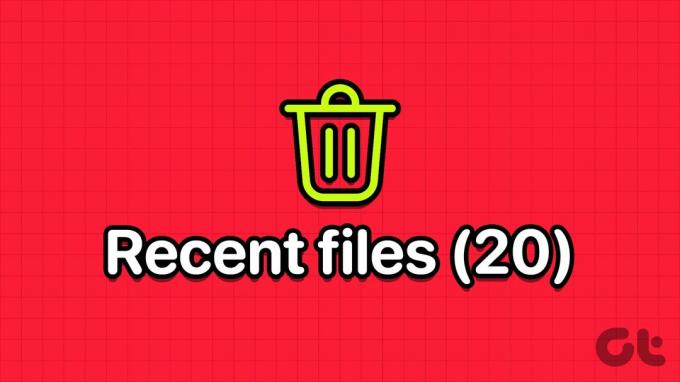
Windows memungkinkan Anda menghapus entri tertentu, menghapus seluruh daftar, atau mencegah Akses Cepat menampilkan semua file terbaru. Panduan ini akan menunjukkan cara melakukan ketiga tindakan tersebut di PC Windows 11 Anda.
Catatan: Microsoft telah mengganti nama Akses Cepat di File Explorer menjadi File Explorer Home dari Windows 11, Versi 22H2 (Build 22593). Jadi, jika komputer Anda menjalankan versi itu atau yang lebih baru, klik Beranda di File Explorer, bukan Akses Cepat.
Hapus File dan Folder Dari Akses Cepat di File Explorer
Jika Anda ingin menghapus file atau folder tertentu dari Akses Cepat (atau Beranda) di File Explorer, Anda dapat melakukannya dalam beberapa langkah. Begini caranya:
Langkah 1: Tekan tombol Windows + pintasan keyboard E untuk membuka File Explorer di PC Anda dan klik Beranda atau Akses Cepat di sidebar kiri.

Langkah 2: Cari dan pilih entri yang ingin Anda hapus. Tahan tombol Kontrol untuk memilih beberapa entri. Klik kanan pada pilihan Anda dan pilih 'Hapus dari Terbaru' dari menu konteks.

Demikian pula, Anda juga dapat menghapus folder apa pun yang disematkan. Klik kanan pada folder yang ingin Anda hapus dan pilih 'Lepas sematan dari Akses cepat.' Anda dapat menahan tombol Kontrol untuk menghapus beberapa folder.

Hapus Semua Entri Dari Akses Cepat Sekaligus
Meskipun mudah untuk menghapus file atau folder dari Akses Cepat di File Explorer menggunakan metode yang disebutkan di atas, ini bukanlah cara paling efisien untuk menghapus semua entri sekaligus. Anda dapat menghapus semuanya file dan folder terbaru dari Akses Cepat sekaligus dengan langkah-langkah berikut:
Langkah 1: Tekan tombol Windows + pintasan keyboard S untuk membuka menu Pencarian Windows.
Langkah 2: Jenis opsi penjelajah file di kotak pencarian dan pilih hasil pertama yang muncul.
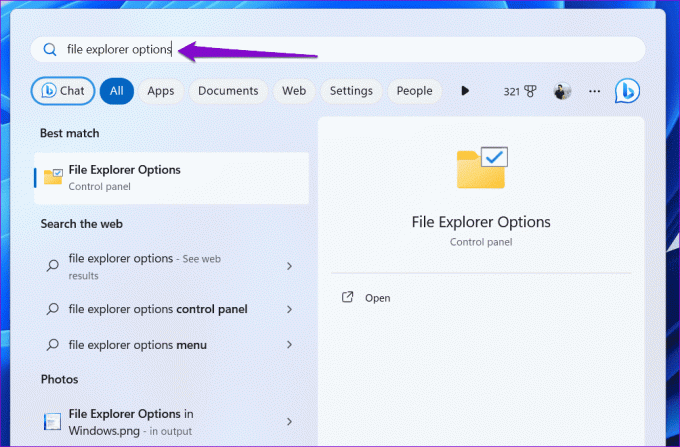
Langkah 3: Di bawah tab Umum, klik tombol Hapus di sebelah Hapus riwayat File Explorer.

Windows akan menghapus semua entri dari bagian Akses Cepat.
Cegah File Explorer Menampilkan File dan Folder Terbaru di Akses Cepat
Tidak ingin selalu menghapus entri Akses Cepat secara manual? Jika demikian, Anda dapat mencegah Windows menambahkan file dan folder ke bagian Akses Cepat (atau Beranda). Ada beberapa cara yang bisa Anda lakukan. Mari kita bahas satu per satu.
1. Ubah Opsi File Explorer
Cara termudah untuk menghentikan File Explorer menampilkan entri apa pun di bagian Akses Cepat (atau Beranda) adalah dengan menyesuaikan opsi privasi di jendela Opsi File Explorer. Inilah cara melakukannya.
Langkah 1: Tekan tombol Windows + pintasan keyboard E untuk membuka File Explorer.
Langkah 2: Klik ikon menu tiga titik horizontal di bagian atas untuk memilih Opsi dari menu konteks.

Langkah 3: Di jendela Opsi File Explorer, alihkan ke tab Umum. Di bawah bagian Privasi, hapus centang pada kotak yang bertuliskan ‘Tampilkan file yang baru digunakan’ dan ‘Tampilkan folder yang sering digunakan.’ Lalu, tekan Terapkan diikuti dengan OK untuk menyimpan perubahan.
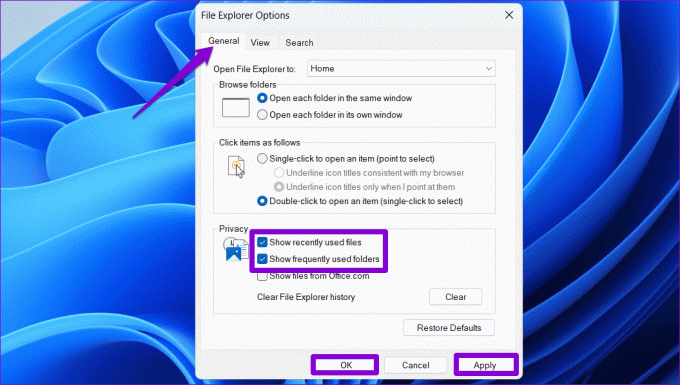
2. Gunakan Aplikasi Pengaturan
Metode lain untuk mencegah Windows menampilkan file di Akses Cepat (atau Beranda) melibatkan penggunaan aplikasi Pengaturan. Berikut langkah-langkahnya.
Langkah 1: Klik kanan pada ikon Mulai dan pilih Pengaturan dari daftar. Alternatifnya, Anda dapat menekan tombol Windows + pintasan keyboard I untuk membuka aplikasi Pengaturan dengan cepat.

Langkah 2: Pilih tab Personalisasi dari sidebar kiri. Kemudian, klik Mulai.
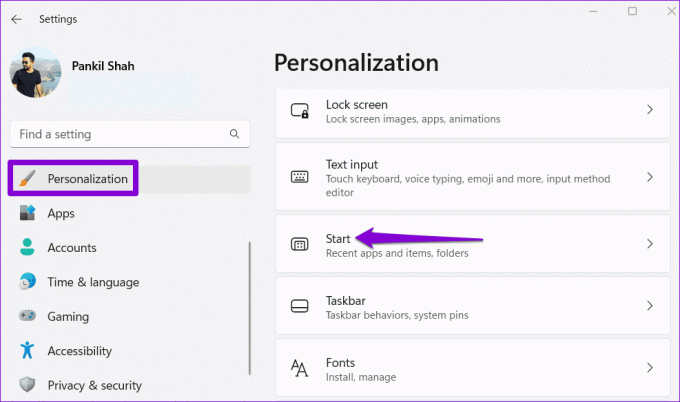
Langkah 3: Matikan sakelar di sebelah 'Tampilkan item yang baru dibuka di Mulai, Daftar Langsung, dan File Explorer.'

Setelah itu, File Explorer tidak akan menampilkan entri apa pun di bagian Akses Cepat (atau Beranda) kecuali untuk folder yang telah Anda sematkan secara manual.
Bersihkan Akses Cepat
Akses Cepat (atau Beranda) di File Explorer menghilangkan kebutuhan untuk menelusuri drive dan folder untuk membuka file yang baru-baru ini digunakan. Namun, Anda mungkin perlu menghapus file dari Akses Cepat, terutama jika Anda berbagi PC Windows 11 dengan seseorang. Untungnya, cukup mudah untuk melakukannya menggunakan langkah-langkah yang disebutkan di atas.
Terakhir diperbarui pada 09 Oktober 2023
Artikel di atas mungkin berisi tautan afiliasi yang membantu mendukung Teknologi Pemandu. Namun, hal itu tidak mempengaruhi integritas editorial kami. Kontennya tetap tidak memihak dan autentik.

Ditulis oleh
Pankil adalah Insinyur Sipil yang menjadi penulis lepas dari Ahmedabad, India. Sejak kedatangannya di Guiding Tech pada tahun 2021, ia mendalami dunia panduan cara dan pemecahan masalah di Android, iOS, Windows, dan Web di Guiding Tech. Jika waktu mengizinkan, dia juga menulis di MakeUseOf dan Techwiser. Selain kecintaannya pada keyboard mekanis, dia adalah penggemar langkah kaki yang disiplin dan terus merencanakan perjalanan internasionalnya bersama istrinya.



